A Windows 11 rendszerben a Microsoft bevezette a füles Fájlkezelőt. Míg egyesek számára ez üdvözlendő kiegészítés volt, mások a Fájlböngészők több ablakának ősi módját részesítik előnyben.
Sajnos nincs beépített kapcsoló a régi módra való visszaváltáshoz; Vannak azonban olyan megoldások, amelyek harmadik féltől származó alkalmazásokat is tartalmaznak.
A ViveTool egy olyan, harmadik féltől származó alkalmazás, amely lehetővé teszi a füles Fájlböngésző letiltását, és az évek óta megszokott állapot visszaállítását. Mindössze annyit kell tennie, hogy letölti és telepíti az eszközt, és le kell futtatnia néhány parancsot, és készen lesz, mielőtt észrevenné.
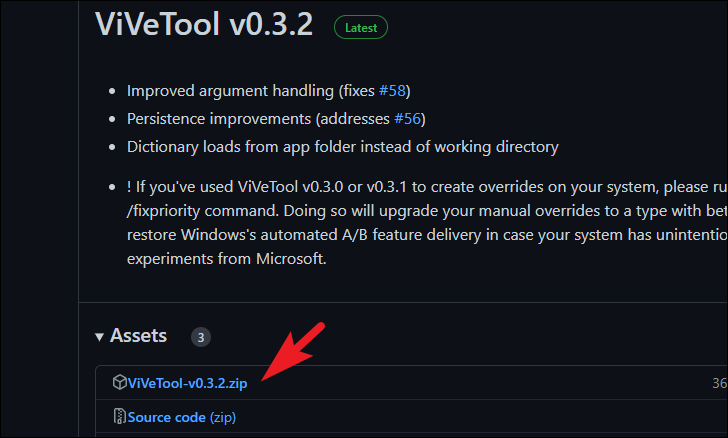
Először is menjen a A ViveTool GitHub oldalát a kívánt böngészővel, és kattintson a.ZIP fájlra a letöltés elindításához.
A letöltés után kattintson a jobb gombbal a ZIP-fájlra, és kattintson a menü „Összes kibontása” parancsára. Ez egy külön ablakot nyit meg.
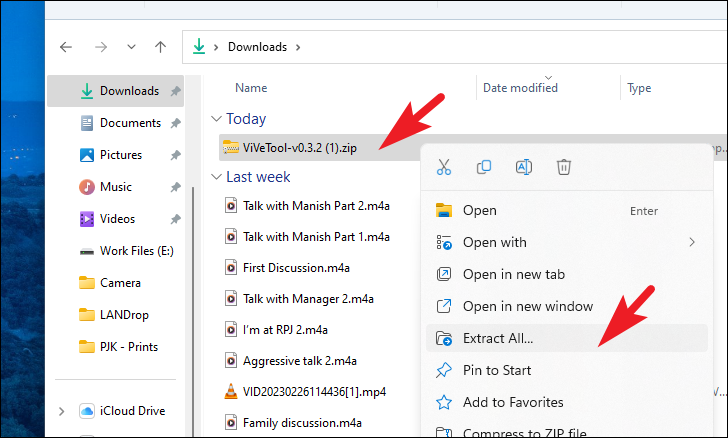
Ezután kattintson a”Kibontás”lehetőségre.
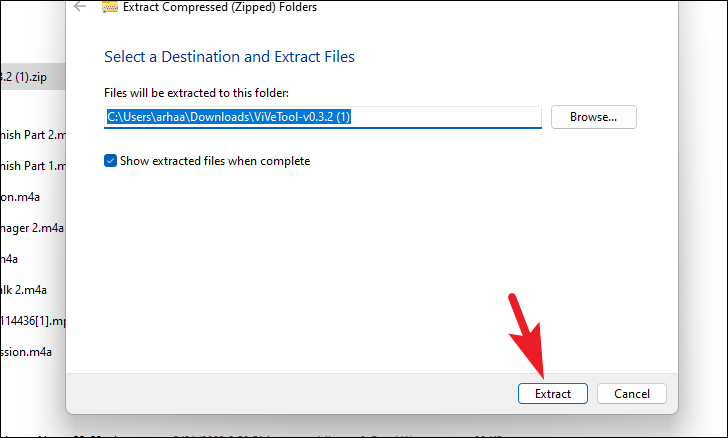
A tartalom kibontása után kattintson a jobb gombbal a mappára, és válassza a”Másolás elérési útként”lehetőséget.
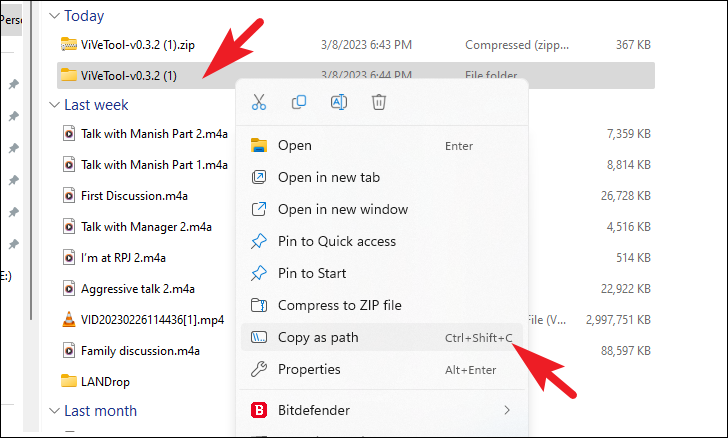
Ezt követően lépjen a Start menübe, és írja be a Terminal parancsot. Ezután a keresési eredmények között kattintson a jobb gombbal a „Terminál” csempére, és válassza a „Futtatás rendszergazdaként” lehetőséget.
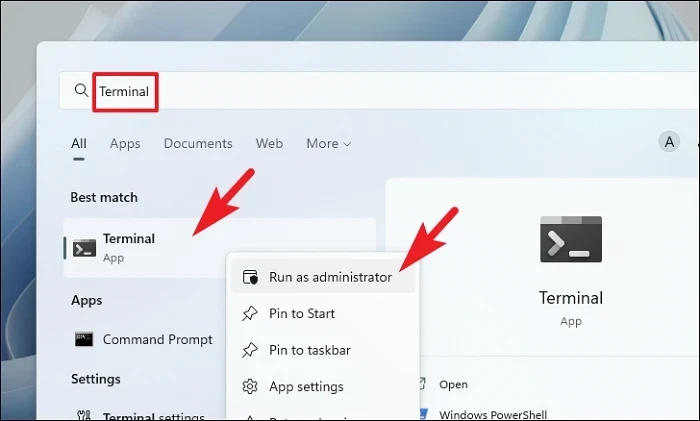
Most egy UAC ( Felhasználói fiókok felügyelete) ablak jelenik meg a képernyőn. Ha nem jelentkezett be rendszergazdai fiókkal, adja meg az egyik hitelesítő adatait. Ellenkező esetben kattintson az”Igen”gombra.
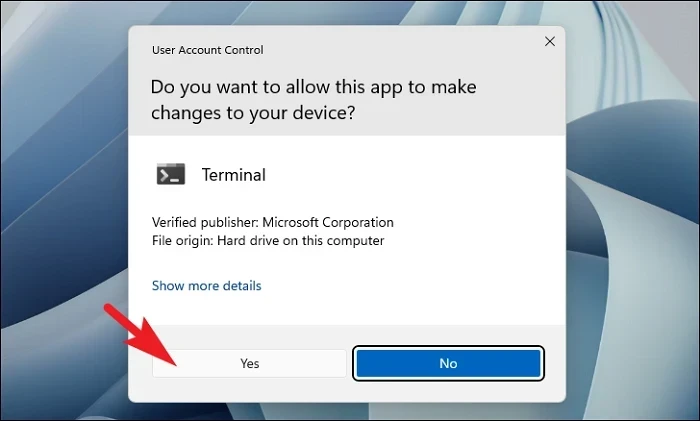
Ezt követően kattintson a chevronra (lefelé mutató nyíl), majd kattintson a”Parancssor”lehetőségre. folytassa.
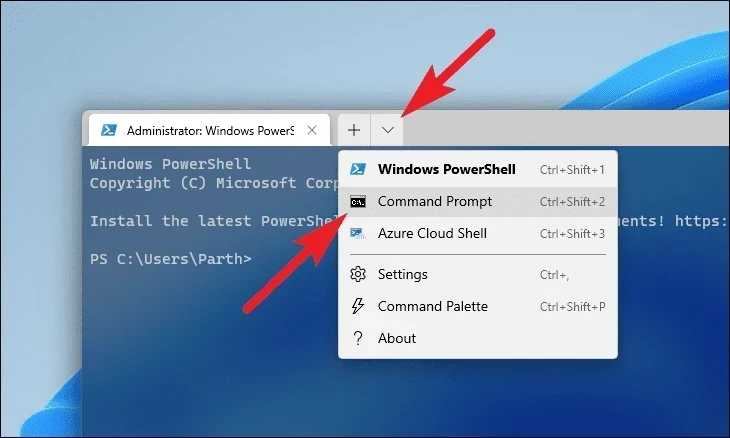
Most írja be vagy másolja + illessze be a lent említett parancsot, és nyomja le az Enter billentyűt a végrehajtáshoz.
cd”
Megjegyzés: Cserélje ki a
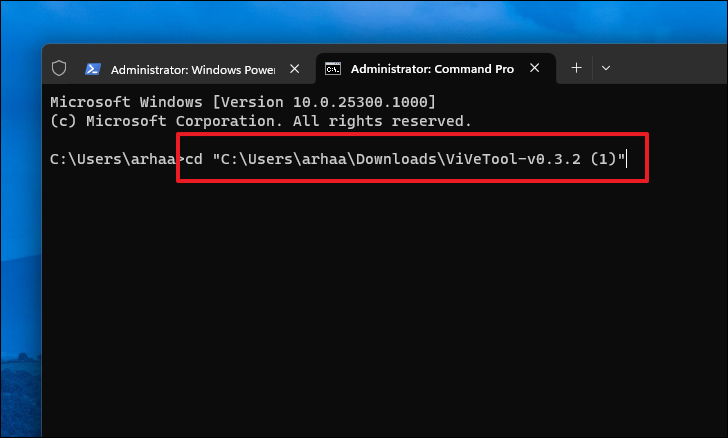
Ezután gépelje be vagy másolja + illessze be az alábbi parancsokat egyesével, és hajtsa végre őket.
vivetool/d isable/id:37634385 vivetool/disable/id:36354489 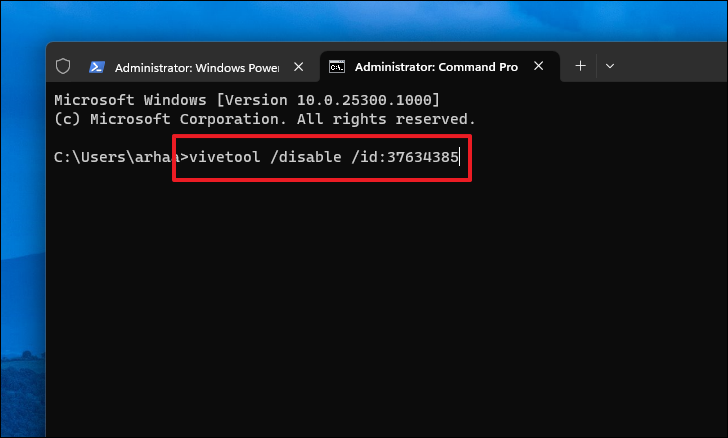
A sikeres végrehajtás után indítsa újra a számítógépet, és ellenőrizze, hogy a füles File Explorer le van-e tiltva vagy sem.
Ha nem érzi túl kényelmesen a parancssort, használhatja a ViveTool grafikus felhasználói felületét is.
A művelet ViveTool grafikus felhasználói felülettel történő végrehajtásához lépjen a GitHub oldalára, és kattintson a.ZIP fájlra a letöltés elindításához.
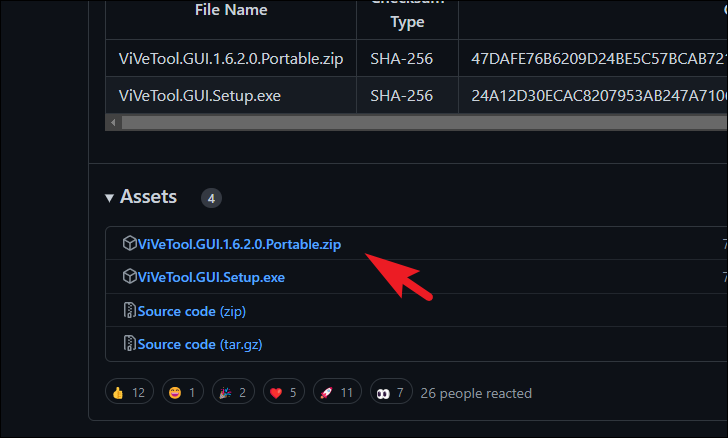
A letöltés után lépjen a letöltési könyvtárba, és kattintson jobb gombbal a letöltött ZIP fájlra. Ezután válassza az”Összes kibontása”lehetőséget.
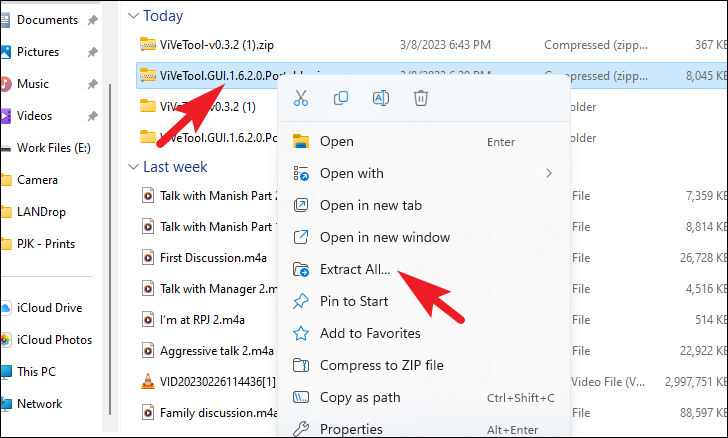
Ezután kattintson a”Kibontás”gombra.
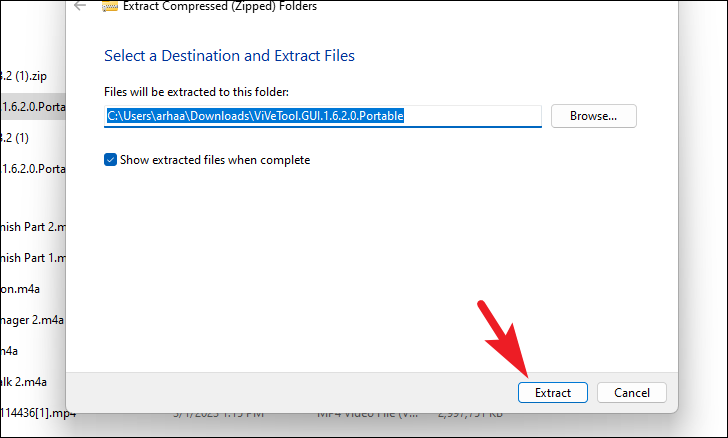
A kibontás után nyissa meg a mappát, és kattintson a jobb gombbal a ViveTool_GUI.exe fájlra. Ezután kattintson a”Futtatás rendszergazdaként”lehetőségre.
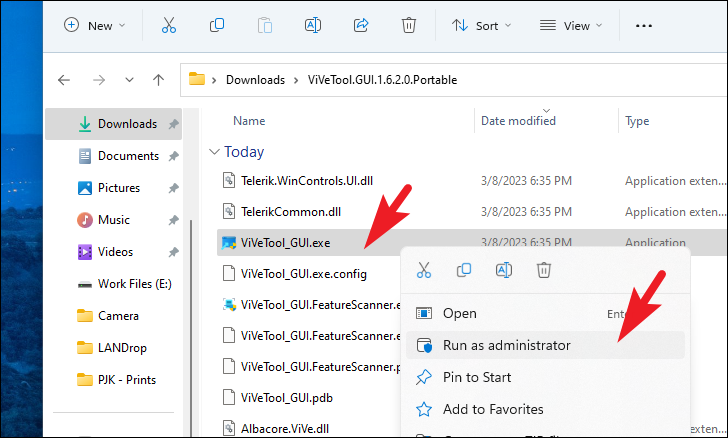
Most egy UAC (User Account Control) ablak jelenik meg a képernyőn. Ha nem jelentkezett be rendszergazdai fiókkal, adja meg az egyik hitelesítő adatait. Ellenkező esetben kattintson az”Igen”gombra.
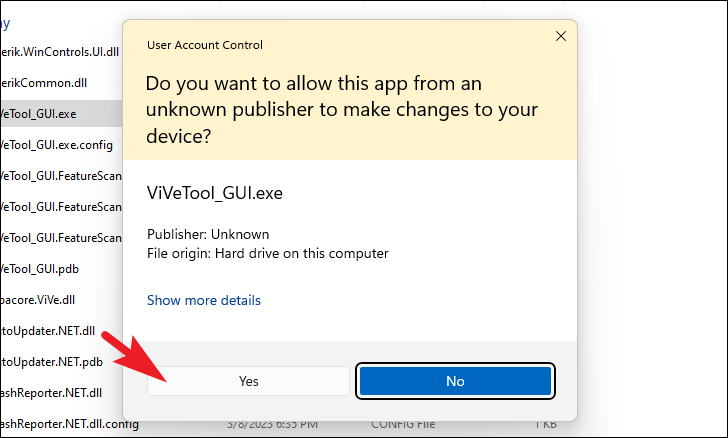
Miután az eszköz elindult, először válassza ki az operációs rendszer összeállítását a legördülő menüből. Ez feltölti az összes elérhető szolgáltatás listáját.
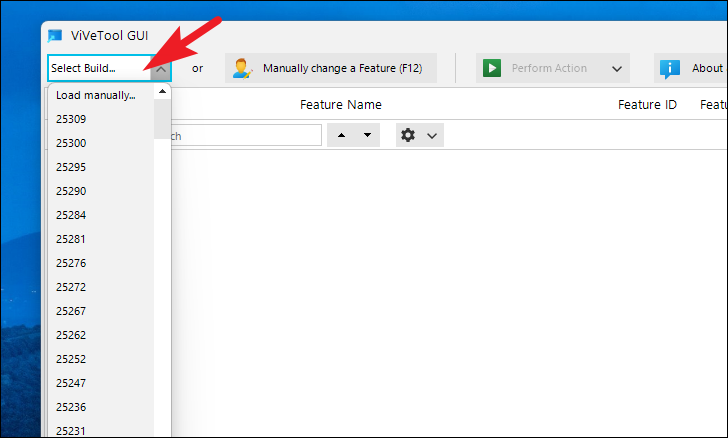
Ezt követően írja be a lent említett kódot a keresősávba. Ezután válassza ki a funkciót, és kattintson a „Művelet végrehajtása” gombra. Végül kattintson a”Funkció letiltása”kapcsolóra.
37634385 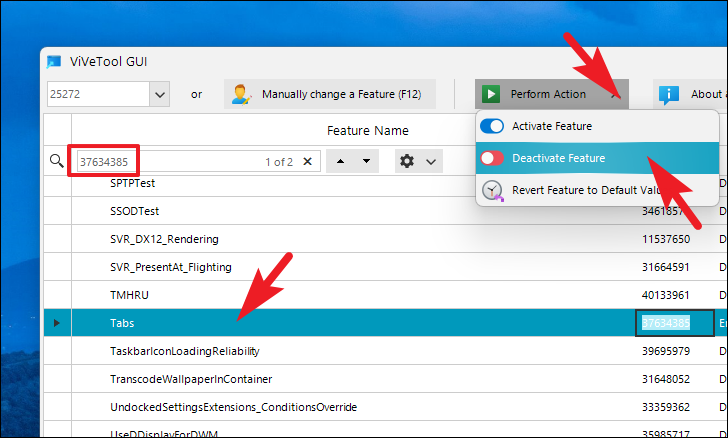
Hasonlóan írja be a lent említett kódot a keresősávba, és azt is deaktiválja.
36354489
Ha kész, nyissa meg a Fájlböngészőt, és a Fájlkezelő lapjait le kell tiltani.
Ennyi. A fent említett módszerekkel egyszerűen letilthatja a füleket a Fájlkezelőben, ha nem az Ön csésze teája.


